在电脑的使用过程中,我们会不可避免的遇到一些麻烦的状况而不得不重新安装系统。不过,每次去维修店安装系统,都要花上至少50元,次数多了也是一笔不小的开销。其实,安装系统并没有我们想象中的那么困难,我们完全可以自己动手解决。不信的话,就来看看小编给大家带来的安装系统的教程吧!
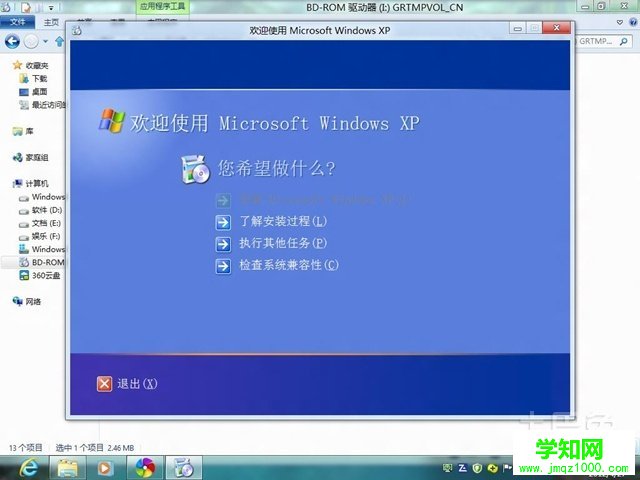
U盘安装系统
目前,用U盘来安装系统是最为常用的一种方式。首先,我们需要一个带有系统安装程序的U盘,一般在淘宝上十多块就可以买到。不想购买安装U盘的朋友也无需担心,我们只要找出一个U盘,如果里面原来有重要文件,则要先备份这些文件。然后下载一个名为“大白菜U盘制作”的软件到电脑上,并同时从可靠来源处下载一个GHOST系统到电脑中。插入U盘以后格式化这个U盘,然后打开大白菜U盘制作软件,单击“一键制作U盘启动”功能。接下来,右键单击下载到的GHOSTISO镜像,并将其中.gho格式的文件复制到U盘中。
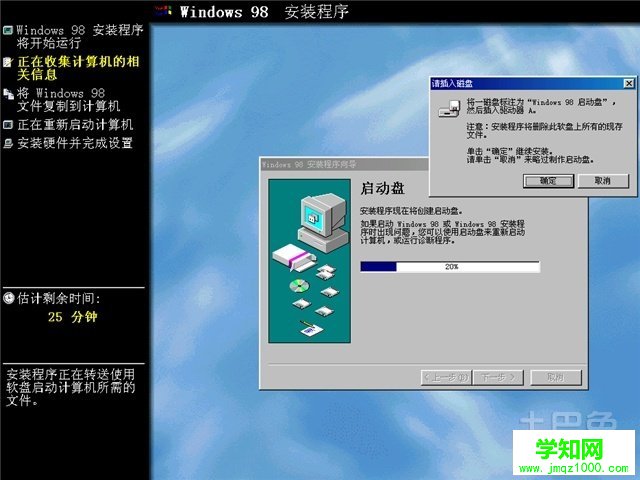
复制好以后,我们就可以按照以下步骤进行U盘装机了。首先,重启电脑,进入BIOS系统,将U盘设置为第一启动项。接下来,进入U盘系统的启动界面,在菜单中选择启动PE恢复系统,并在弹出的界面中选择需要恢复的文件并开始恢复。恢复完成以后重启计算机,计算机在启动的过程中会自动重装系统,而我们只要花点时间等待即可。

后续工作
安装好系统之后,我们的工作并没有彻底完成,还需要完成重要的一步——激活系统。激活工具就在桌面上,我们只需运行激活软件,点击激活即可。激活成功后,我们就可以根据自己的使用习惯来进行一些常规的设置了。为了保护计算机的使用安全,我们还应下载安全软件,推荐的有卡巴斯基、360、小红伞、AVG等等。再接下来,我们还可以下载自己所需要的软件、对电脑进行一些优化等等。

经过以上的这些步骤,我们的安装系统的工作就真正完成了,操作起来是不是十分简单呢?如果下次系统出现了什么故障,需要重装的时候,大家也无需再去维修店安装系统了,而是可以自己轻松地解决。
郑重声明:本文版权归原作者所有,转载文章仅为传播更多信息之目的,如作者信息标记有误,请第一时间联系我们修改或删除,多谢。
新闻热点
疑难解答